Argomenti correlati
[Windows 11] Risoluzione dei problemi - Nessuna connettività di rete Wi-Fi durante l'installazione di Windows 11
Prodotti applicabili: notebook, desktop, PC all-in-one, palmari da gioco, miniPC, router wireless
Se si riscontra una mancanza di connettività di rete wireless durante la configurazione iniziale (Out of Box Experience, OOBE) dopo l'installazione del sistema operativo utilizzando il supporto di installazione di Windows 11 (come mostrato nell'immagine seguente), è possibile tentare di caricare i driver appropriati durante la procedura. processo di installazione.
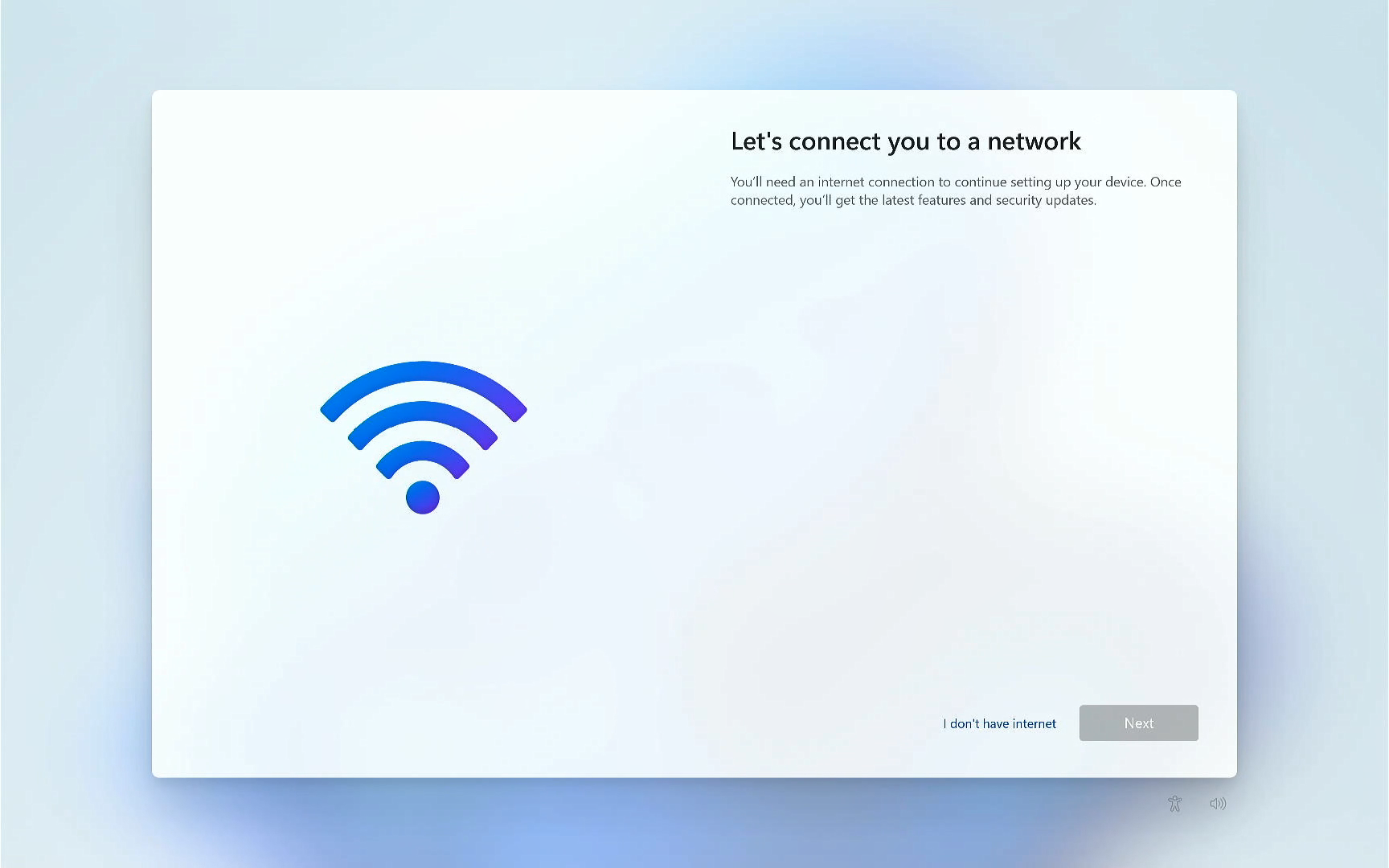
Scaricare il driver della Rete Wireless
- Si prega di scaricare l'ultima versione del pacchetto di installazione del driver Wireless Lan dal sito web di supporto ASUS. Qui puoi saperne di più su Come cercare e scaricare i driver.
Nota: Cerca il driver WLAN associato al nome del fornitore utilizzato sul tuo PC. (Di seguito viene preso come esempio il driver Intel WLAN.)
- Dopo aver scaricato il driver, si prega di copiare il pacchetto di installazione su un'unità flash USB.

Installare il driver della Rete Wireless
- Se Windows non riesce a trovare una rete Wi-Fi disponibile a cui connettersi durante l'installazione di Windows 11, collegare la chiavetta USB con il driver WLAN (passaggio precedente) al dispositivo.

- Premi i tasti Maiusc + F10 sulla tastiera per aprire la finestra del Prompt dei Comandi.

- Nella finestra del Prompt dei Comandi, digita [C:\Windows\explorer.exe & exit] quindi premi il tasto Invio①.

- Il sistema aprirà Esplora File. Trova il driver Wireless Lan sull'unità flash USB, quindi fai doppio clic per avviare l'installazione②. (Di seguito viene preso come esempio il driver Intel WLAN.)

- Dopo aver aperto la procedura guidata di configurazione del driver WLAN, fai clic sull'icona
 nell'angolo in alto a destra di Esplora file per chiudere prima la finestra③.
nell'angolo in alto a destra di Esplora file per chiudere prima la finestra③.
- Seleziona [Avanti]④ per avviare l'installazione del driver Wireless LAN.

- Si prega di leggere il Contratto di Licenza e seleziona la casella [Accetto il contratto]⑤ e quindi seleziona [Avanti]⑥ per continuare l'installazione.

- Segui l'indicatore per elaborare l'installazione del driver Wireless LAN.



- Fai clic su [Fine]⑫ e riavvia il PC per completare l'installazione.

- Dopo il riavvio, scoprirai che la rete Wi-Fi è disponibile.

Se il tuo problema non viene risolto con la soluzione e le informazioni di cui sopra, si prega di contattare il centro di assistenza clienti ASUS per ulteriori informazioni.